
Mundarija:
- Muallif John Day [email protected].
- Public 2024-01-30 13:24.
- Oxirgi o'zgartirilgan 2025-01-23 15:14.
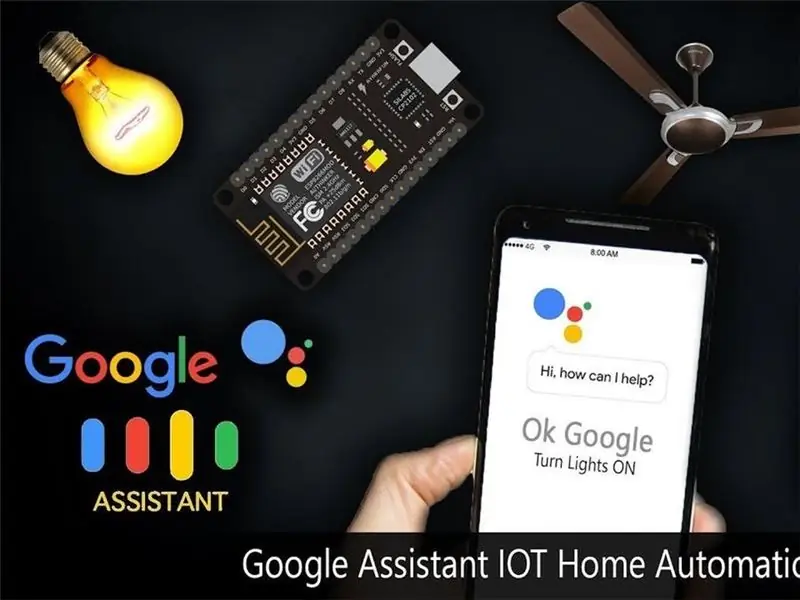
Google yordamchisi - sun'iy intellektga asoslangan ovozli buyruqlar xizmati. Ovoz yordamida biz Google yordamchisi bilan bog'lanishimiz mumkin va u Internetda qidirish, voqealarni rejalashtirish, signallarni o'rnatish, boshqaruv asboblari va hk.
Bu xizmat smartfonlar va Google Home qurilmalarida mavjud. Biz Google Assistant yordamida aqlli uy qurilmalarini, shu jumladan chiroqlar, kalitlar, fanatlar va termostatni boshqaramiz.
Biz maishiy texnikani boshqaradigan dastur tuzamiz. Bu erda biz Google Assistant xizmatidan foydalangan holda 60 Vt lampani boshqaramiz. Bu ilovaga Google yordamchisi, Adafruit serveri va IFTTT xizmati kiradi.
Ta'minotlar
- NodeMCU (ESP8266) kengashi
- 5V o'rni moduli
- Jumper kabellari
- Non paneli
1 -qadam: Internetda xizmat ko'rsatish hisobini yaratish
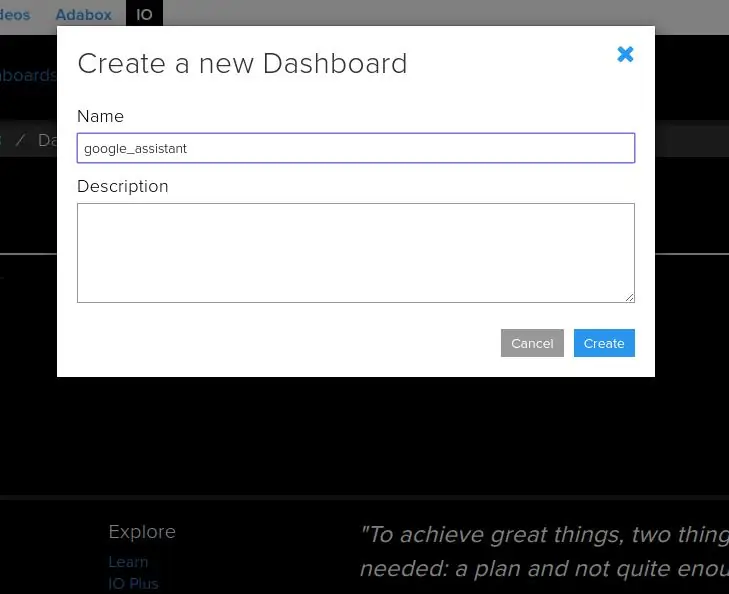
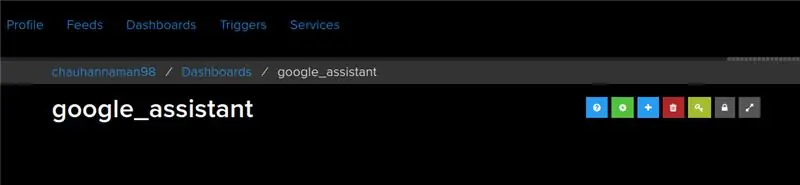
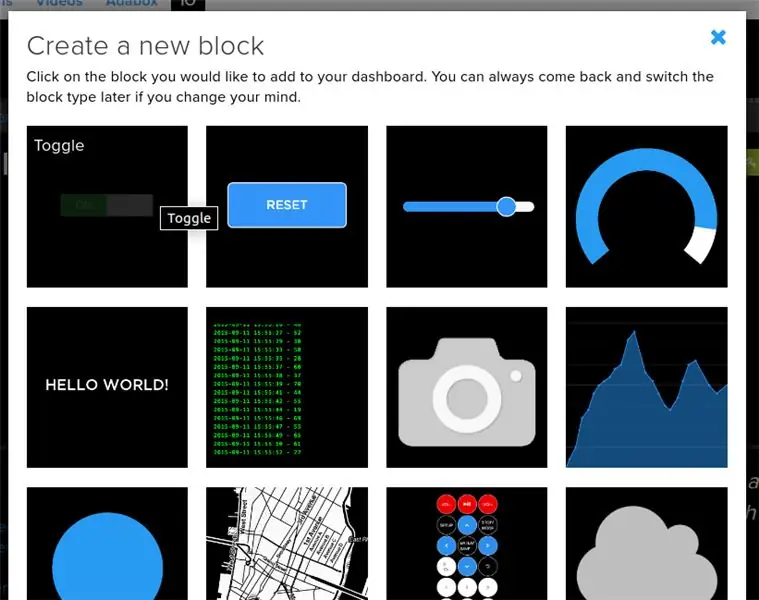
- Birinchidan, www. Adafruit.io saytida hisob yaratdi
- Endi asboblar panelini yarating. Bu boshqaruv paneli narsalarni masofadan boshqarish uchun foydalanuvchi interfeysi.
- Yuqoridagi amallarni bajarganingizdan so'ng, asboblar paneliga nom bering va uni saqlang.
- Endi yorug'likni yoqish-o'chirishni boshqarish uchun tasma (foydalanuvchi interfeysi) yarating. Uni yaratish uchun "+" belgisini bosing va ko'rsatilgan o'tish tasmasini tanlang.
- O'zgartirish tasmasini tanlagandan so'ng, ko'rsatilgandek qalqib chiquvchi oyna paydo bo'ladi.
- Bizning tasmamiz nomini kiriting (qizil maydonda ko'rsatilgan) va uni yarating. Yaratgandan so'ng, yaratilgan tasmani tanlang (bu erda meniki - LED) va Keyingi bosqichni bosing. Keyingi bosqichda quyida ko'rsatilgan tasmani sozlang.
- Bu erda men tugma uchun 0 (O'chirilgan) va 1 (ON) matnni ishlatdim va keyin yaratish tugmasini bosing. Bu sizning asboblar panelida narsalarni masofadan boshqarish uchun ishlatilishi mumkin bo'lgan o'tish tugmachasini yaratadi.
Endi mening boshqaruv paneli uyni avtomatlashtirish kabi IoT ilovalariga tayyor.
2 -qadam: IFTTT (agar shunday bo'lsa)
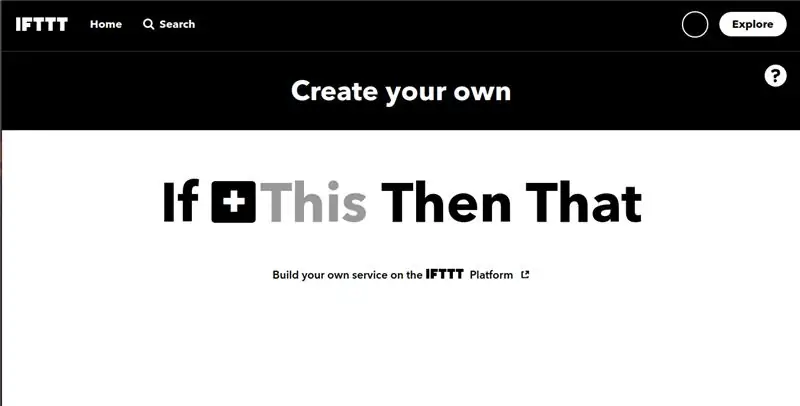
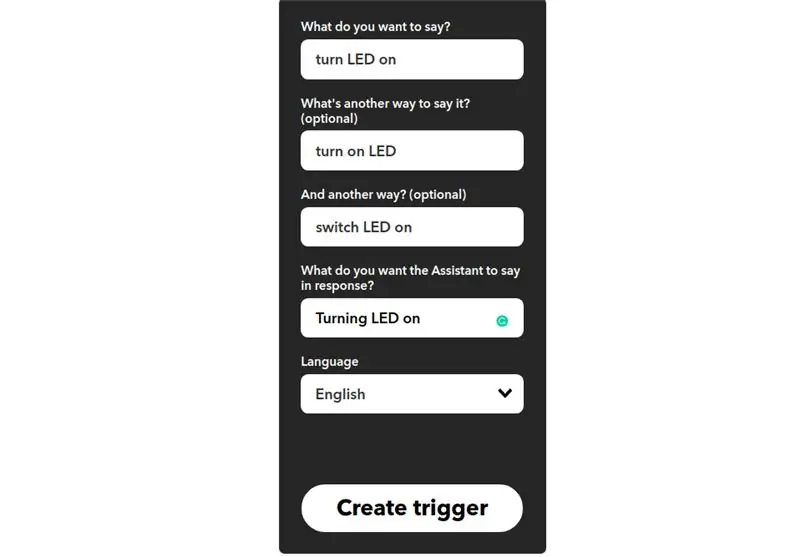
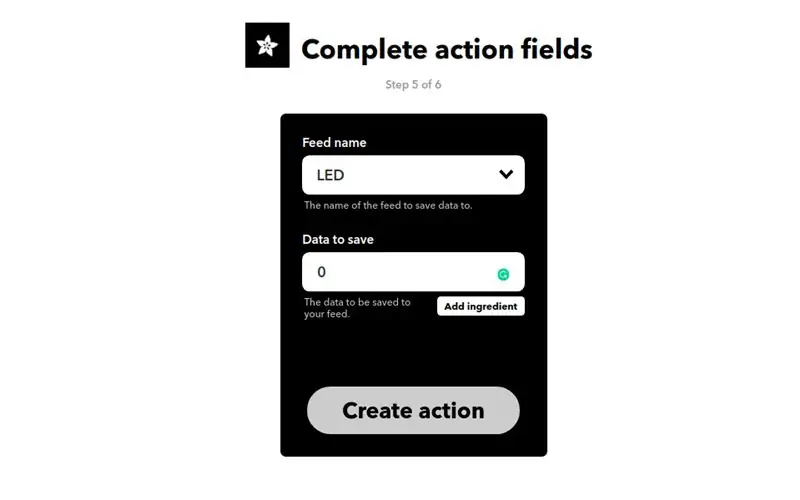
Agar IFTTT nomi bilan ham tanilgan bo'lsa, bu oddiy shartli bayonotlar zanjirlarini yaratish uchun bepul veb-xizmat bo'lib, appletlar deb ataladi. Applet Gmail, Facebook, Telegram, Instagram yoki Pinterest kabi boshqa veb -xizmatlaridagi o'zgarishlar tufayli paydo bo'ladi.
Masalan, agar foydalanuvchi hashtag yordamida tvit yozsa yoki kimdir fotosuratda foydalanuvchini belgilasa, Facebook-dagi fotosuratni foydalanuvchi arxiviga ko'chirsa, applet elektron pochta xabarini yuborishi mumkin. Bu erda men Google yordamchisi va Adafruit xizmatlaridan foydalanish uchun IFTTT -dan foydalanardim. Shunday qilib, men Google yordamchisidan foydalanib, uyimni yoritishni nazorat qilaman, Ok Google, chiroqni yoqing yoki o'chiring. Keyin IFTTT xabarni sharhlaydi va uni yaratilgan tasmaga tushunarli buyruq sifatida Adafruit boshqaruv paneliga yuborishi mumkin.
IFTTT -ni sozlash Birinchi qadam - IFTTT -da hisob yaratish.
Eslatma: Adafruit uchun ishlatgan elektron pochta identifikatoridan foydalanib, IFTTTda hisob yarating.
- Hisob qaydnomasini yaratgandan so'ng, "Mening ilovalarim" -ni bosing va "Yangi Applet" -ni tanlang.
- Yangi appletni tanlagandan so'ng, biz yangi sahifani olamiz, uni bosishimiz kerak, bu rasmda ko'rsatilgan.
- Keyin Google Assistant -ni qidiring va uni tanlang.
- Endi biz Google yordamchisi uchun buyruq sifatida foydalanadigan ovozli iboralarni kiriting.
Biz o'z arizamizga muvofiq har qanday iborani kiritishimiz mumkin. Ko'rib turganingizdek, yuqoridagi maydonlarga kiritilgan iboralar Light ON ni yoqish uchun. Light OFF -ni o'chirish uchun biz turli xil iboralar bilan boshqa applet yaratishimiz kerak.
Endi biz boshqa sahifani olamiz, unda biz Google Assistant -ni Adafruit -ga ulash uchun ishlatiladigan variantni bosamiz.
- Keyin Adafruit -ni qidiring va uni tanlang.
- Adafruit ni tanlagandan so'ng, harakatni tanlang. Endi biz Adafruit asboblar panelining qaysi kanaliga qanday ma'lumotlarni yuborishimiz kerakligini kiriting.
- Harakat yaratish -ni bosing.
Shunday qilib, men mobil telefonimda Google yordamchisidan foydalansam va "Ok Google, LEDni yoqing" deb ovozli buyruq berganimda, IFTTT -da yaratilgan applet bu buyruqni oladi va Adafruit tasmasiga "1" ma'lumotini yuboradi. Bu voqeani mikrokontroller (bu erda NodeMCU) tomonidan doimiy ravishda nazorat qilinadigan Adafruit boshqaruv panelida sodir bo'ladi. Bu mikrokontroller Adafruit boshqaruv panelidagi ma'lumotlar o'zgarishiga qarab chora ko'radi.
3 -qadam: oqim va sxemalar
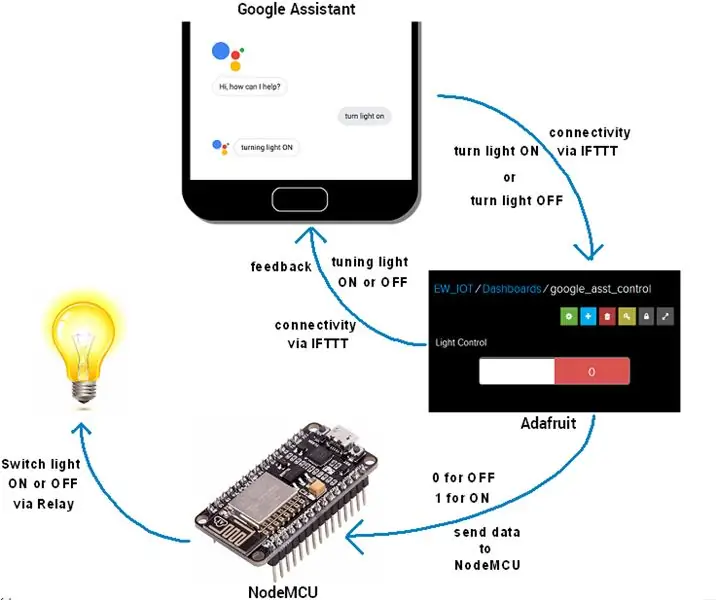
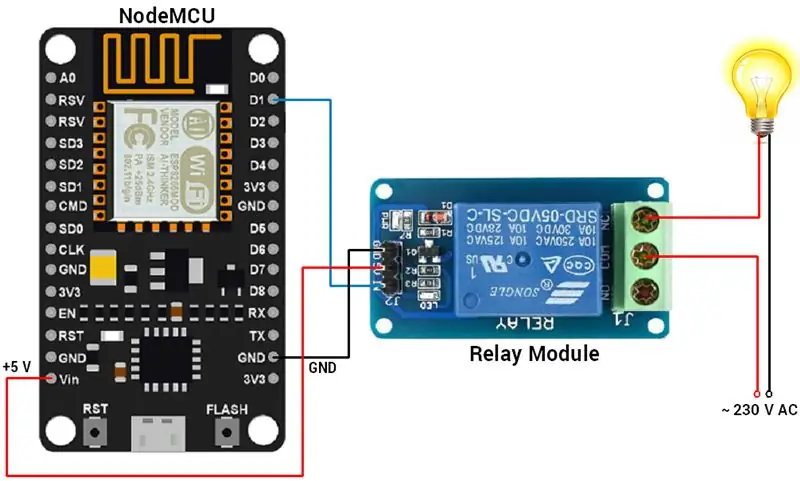
Ushbu loyihaning kodi uchun:
Tavsiya:
ESP8266 yoki NODEMCU yordamida uyni avtomatlashtirish: 6 qadam

ESP8266 yoki NODEMCU yordamida uyni avtomatlashtirish: Siz hech qachon uyingizni Wi -Fi orqali avtomatlashtirishni xohlaganmisiz? Siz smartfoningizdagi yorug'lik, fanat va boshqa asboblarni boshqarishni xohlaysizmi? Yoki ulangan qurilmalar va u bilan ishlashni o'rganishni xohlaganmisiz? Bu uy avtomatlashtirish loyihasi
Esp8266: 6 qadam yordamida uyni arzon narxlardagi DIY avtomatlashtirish

Esp8266 yordamida uyni arzon narxlardagi DIY avtomatizatsiyasi: Hammaga salom, bugun men sizga o'z uy avtomatizatsiyamni aqlli uy sari qadam sifatida qanday tayyorlaganimni ko'rsataman, odatda nodemcu nomi bilan tanilgan, shuning uchun vaqtni behuda sarflamasdan. Qani boshladik:)
Arduino boshqaruv rölesi moduli yordamida aqlli uyni qanday qilish kerak - Uyni avtomatlashtirish g'oyalari: 15 qadam (rasmlar bilan)

Arduino boshqaruv rölesi moduli yordamida aqlli uyni qanday qilish kerak | Uyni avtomatlashtirish g'oyalari: Ushbu uyni avtomatlashtirish loyihasida biz 5 ta maishiy texnikani boshqaradigan aqlli uy rölesi modulini loyihalashtiramiz. Bu o'rni modulini Mobil yoki smartfon, IQ masofadan boshqarish pulti yoki TV masofadan boshqarish pulti, Manuel kalit orqali boshqarish mumkin. Bu aqlli estafeta, shuningdek, odamni sezishi mumkin
Google Firebase yordamida uyni avtomatlashtirish: 3 qadam

Google Firebase yordamida uyni avtomatlashtirish: Kirish: Bu firebase va nodeMCU -dan foydalanadigan uyni avtomatlashtirish loyihasi. Birinchidan, nima uchun men Firebase -ni tanladim, chunki uni osonlikcha saqlab turish mumkin, uning borishi to'g'risida hisobot, Crash Analytics va boshqalar bor va aynan u bepul, shuning uchun biz
ESP8266 va Google Home Mini yordamida DIY ovozli/Internetli uyni avtomatlashtirish va monitoring: 6 qadam

ESP8266 va Google Home Mini yordamida DIY ovozli/Internetli uyni avtomatlashtirish va nazorat qilish: Hey !! Uzoq tanaffusdan so'ng men shu erda bo'laman, chunki biz hammamiz zerikarli ish bilan shug'ullanishimiz kerak. BLUETOOTH, IR, Local WIFI, Cloud, ya'ni qiyin bo'lganlardan uydagi avtomatlashtirish maqolalaridan keyin * HOZIR * keladi. eng oson, lekin eng samarali
